apple carplay TOYOTA SUPRA 2019 Brugsanvisning (in Danish)
[x] Cancel search | Manufacturer: TOYOTA, Model Year: 2019, Model line: SUPRA, Model: TOYOTA SUPRA 2019Pages: 456, PDF Size: 83.05 MB
Page 29 of 456
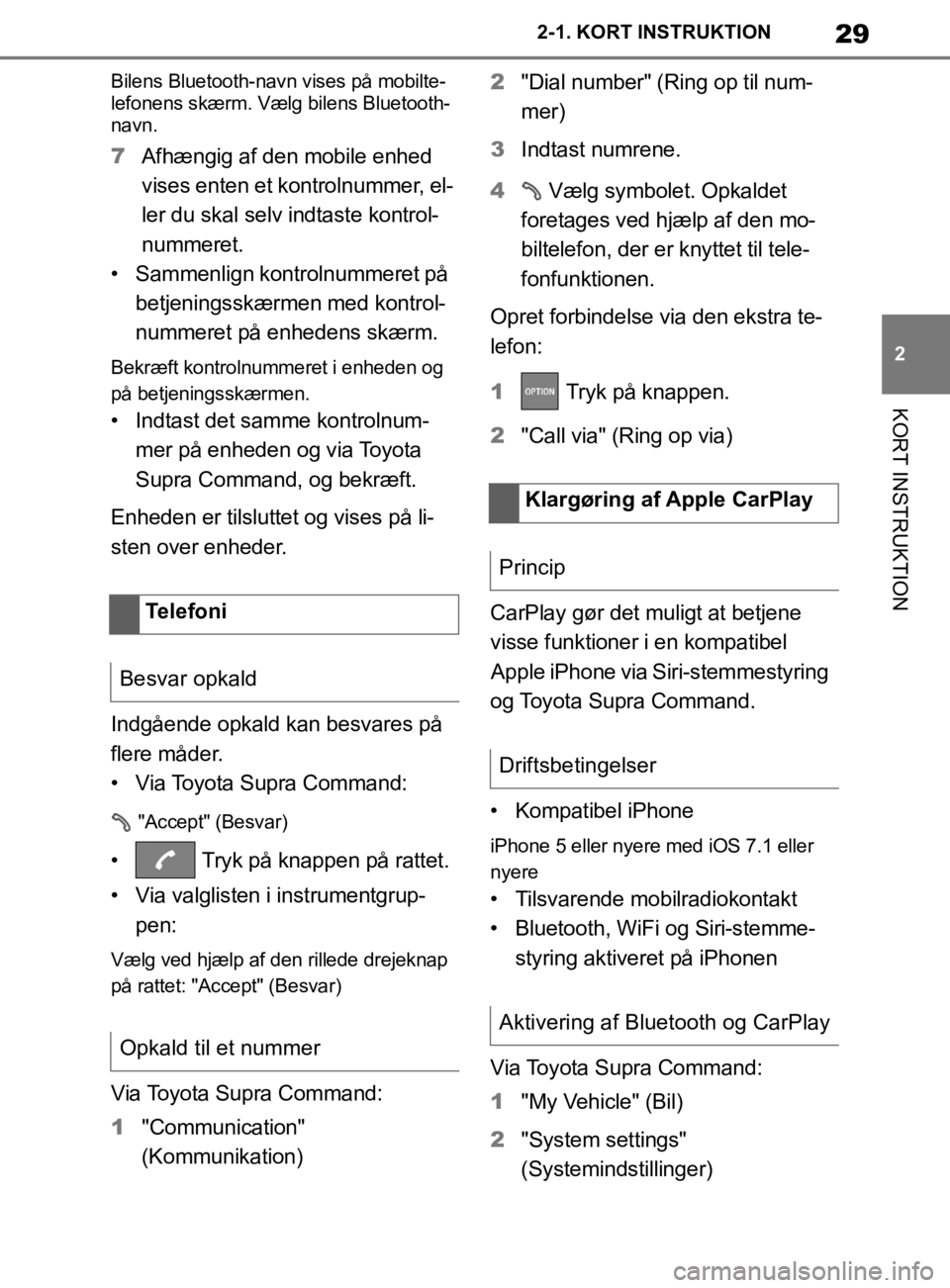
29
2
Instruktionsbog til Supra 2-1. KORT INSTRUKTION
KORT INSTRUKTION
Bilens Bluetooth-navn vises på mobilte-
lefonens skærm. Vælg bilens Bluetooth-
navn.
7
Afhængig af den mobile enhed
vises enten et kontrolnummer, el-
ler du skal selv indtaste kontrol-
nummeret.
• Sammenlign kontrolnummeret på betjeningsskærmen med kontrol-
nummeret på enhedens skærm.
Bekræft kontrolnummeret i enheden og
på betjeningsskærmen.
• Indtast det samme kontrolnum-mer på enheden og via Toyota
Supra Command, og bekræft.
Enheden er tilsluttet og vises på li-
sten over enheder.
Indgående opkald kan besvares på
flere måder.
• Via Toyota Supra Command:
"Accept" (Besvar)
• Tryk på knappen på rattet.
• Via valglisten i instrumentgrup- pen:
Vælg ved hjælp af den rillede drejeknap
på rattet: "Acc ept" (Besvar)
Via Toyota Supra Command:
1"Communication"
(Kommunikation) 2
"Dial number" (Ring op til num-
mer)
3 Indtast numrene.
4 Vælg symbolet. Opkaldet
foretages ved hjælp af den mo-
biltelefon, der er knyttet til tele-
fonfunktionen.
Opret forbindelse via den ekstra te-
lefon:
1 Tryk på knappen.
2 "Call via" (Ring op via)
CarPlay gør det muligt at betjene
visse funktioner i en kompatibel Apple iPhone via Siri-stemmestyring
og Toyota Supra Command.
• Kompatibel iPhone
iPhone 5 eller nyere med iOS 7.1 eller
nyere
• Tilsvarende mobilradiokontakt
• Bluetooth, WiFi og Siri-stemme- styring aktiveret på iPhonen
Via Toyota Supra Command:
1 "My Vehicle" (Bil)
2 "System settings"
(Systemindstillinger)
Telefoni
Besvar opkald
Opkald til et nummer
Klargøring af Apple CarPlay
Princip
Driftsbetingelser
Aktivering af Bluetooth og CarPlay
OM99T05DK.book Page 29 Friday, September 13, 2019 1:26 PM
Page 30 of 456
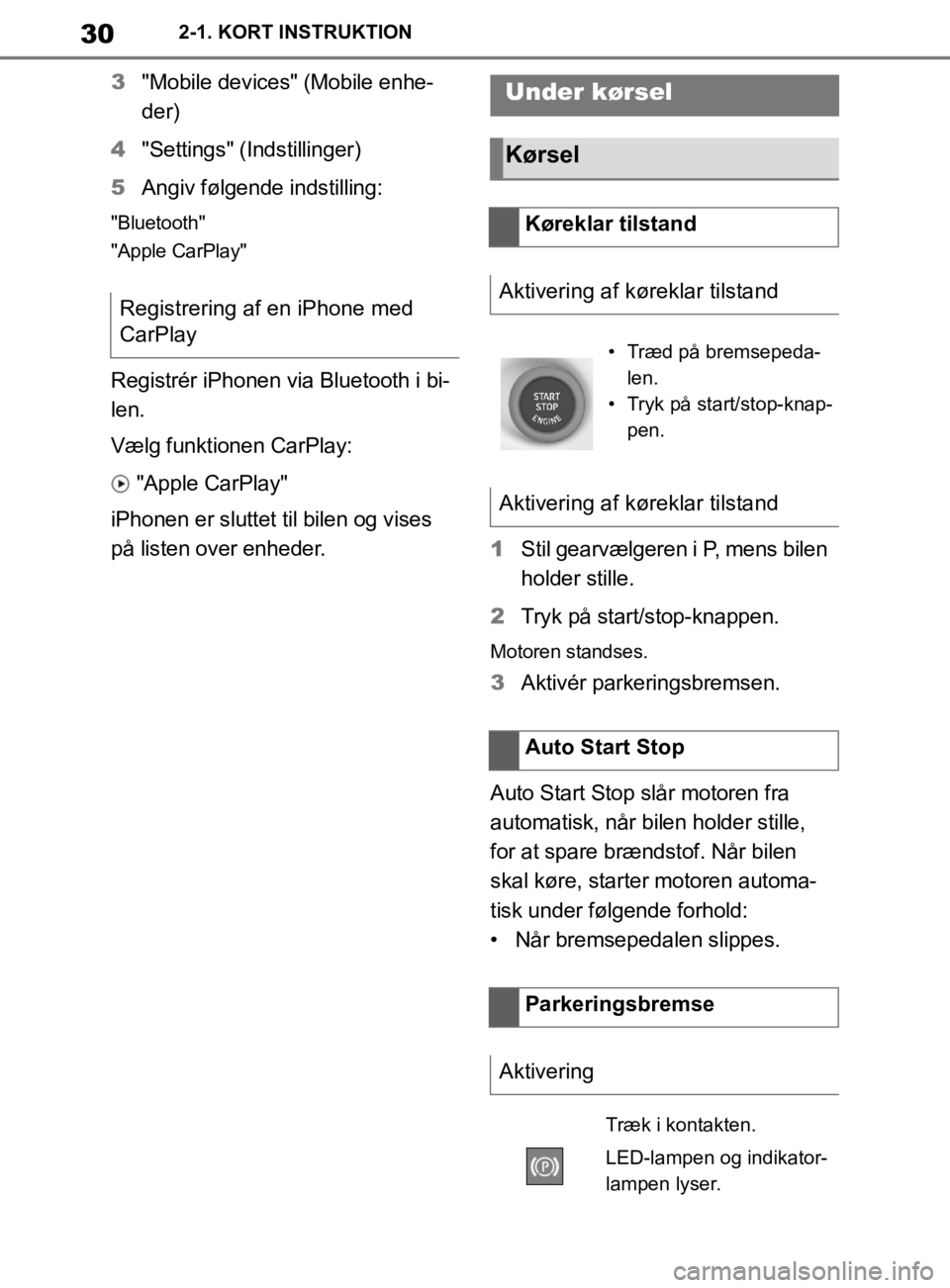
30
Instruktionsbog til Supra2-1. KORT INSTRUKTION
3
"Mobile devices" (Mobile enhe-
der)
4 "Settings" (Indstillinger)
5 Angiv følgende indstilling:
"Bluetooth"
"Apple CarPlay"
Registrér iPhonen via Bluetooth i bi-
len.
Vælg funktionen CarPlay:
"Apple CarPlay"
iPhonen er sluttet til bilen og vises
på listen over enheder. 1Stil gearvælgeren i P, mens bilen
holder stille.
2 Tryk på start/stop-knappen.
Motoren standses.
3Aktivér parkeringsbremsen.
Auto Start Stop slår motoren fra
automatisk, når bi len holder stille,
for at spare brændstof. Når bilen
skal køre, starter motoren automa-
tisk under følgende forhold:
• Når bremsepedalen slippes.
Registrering af en iPhone med
CarPlay
Under kørsel
Kørsel
Køreklar tilstand
Aktivering af køreklar tilstand
• Træd på bremsepeda- len.
• Tryk på start/stop-knap- pen.
Aktivering af køreklar tilstand
Auto Start Stop
Parkeringsbremse
Aktivering
Træk i kontakten.
LED-lampen og indikator-
lampen lyser.
OM99T05DK.book Page 30 Friday, September 13, 2019 1:26 PM
Page 66 of 456
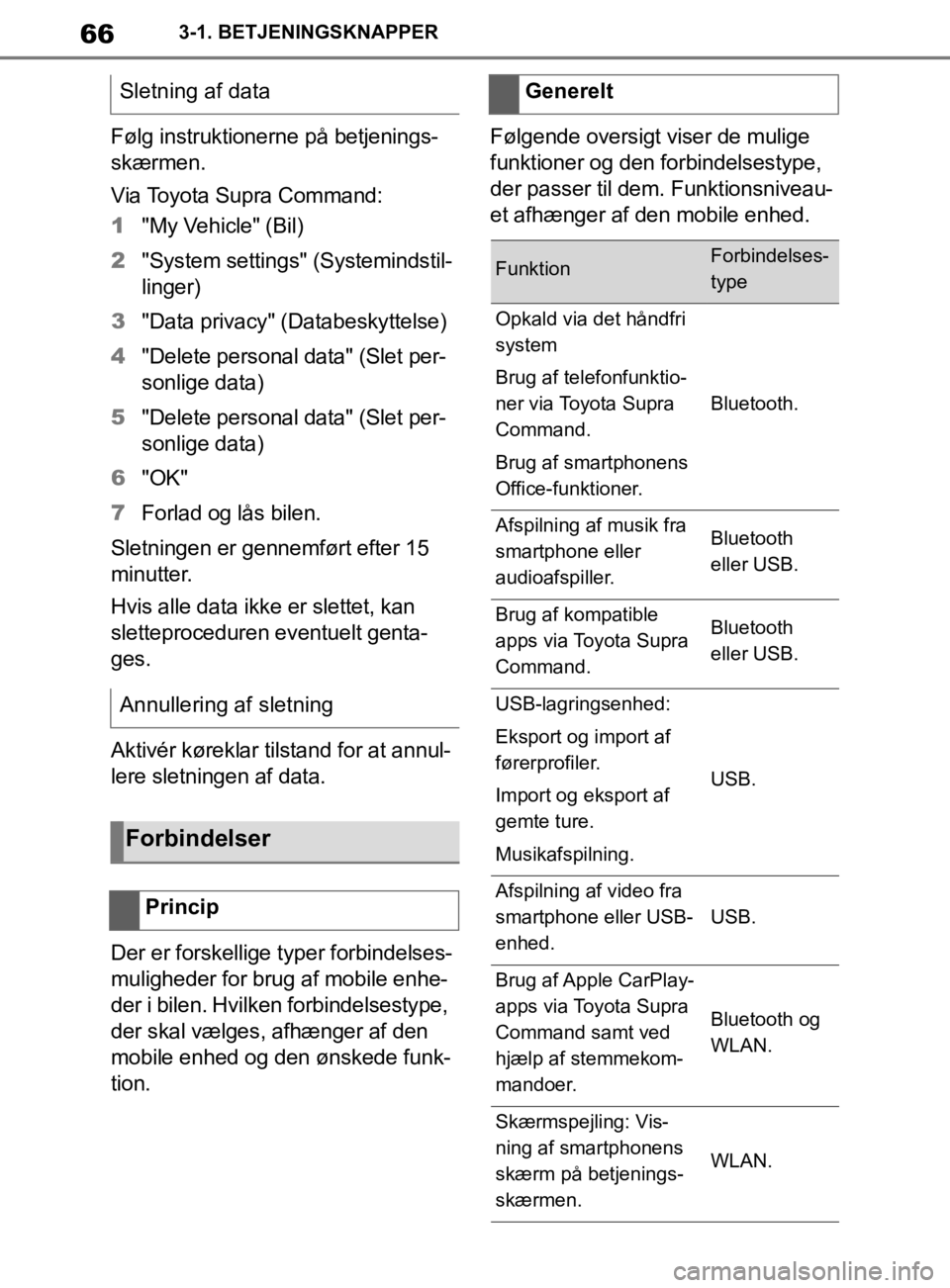
66
Instruktionsbog til Supra3-1. BETJENINGSKNAPPER
Følg instruktionerne på betjenings-
skærmen.
Via Toyota Supra Command:
1
"My Vehicle" (Bil)
2 "System settings" (Systemindstil-
linger)
3 "Data privacy" (Databeskyttelse)
4 "Delete personal data" (Slet per-
sonlige data)
5 "Delete personal data" (Slet per-
sonlige data)
6 "OK"
7 Forlad og lås bilen.
Sletningen er gennemført efter 15
minutter.
Hvis alle data ikke er slettet, kan
sletteproceduren eventuelt genta-
ges.
Aktivér køreklar tilstand for at annul-
lere sletningen af data.
Der er forskellige typer forbindelses-
muligheder for brug af mobile enhe-
der i bilen. Hvilken forbindelsestype,
der skal vælges, afhænger af den
mobile enhed og den ønskede funk-
tion. Følgende oversigt viser de mulige
funktioner og den forbindelsestype,
der passer til dem. Funktionsniveau-
et afhænger af den mobile enhed.
Sletning af data
Annullering af sletning
Forbindelser
Princip
Generelt
FunktionForbindelses-
type
Opkald via det håndfri
system
Brug af telefonfunktio-
ner via Toyota Supra
Command.
Brug af smartphonens
Office-funktioner.
Bluetooth.
Afspilning af musik fra
smartphone eller
audioafspiller.Bluetooth
eller USB.
Brug af kompatible
apps via Toyota Supra
Command.Bluetooth
eller USB.
USB-lagringsenhed:
Eksport og import af
førerprofiler.
Import og eksport af
gemte ture.
Musikafspilning.
USB.
Afspilning af video fra
smartphone eller USB-
enhed.
USB.
Brug af Apple CarPlay-
apps via Toyota Supra
Command samt ved
hjælp af stemmekom-
mandoer.
Bluetooth og
WLAN.
Skærmspejling: Vis-
ning af smartphonens
skærm på betjenings-
skærmen.
WLAN.
OM99T05DK.book Page 66 Friday, September 13, 2019 1:26 PM
Page 67 of 456
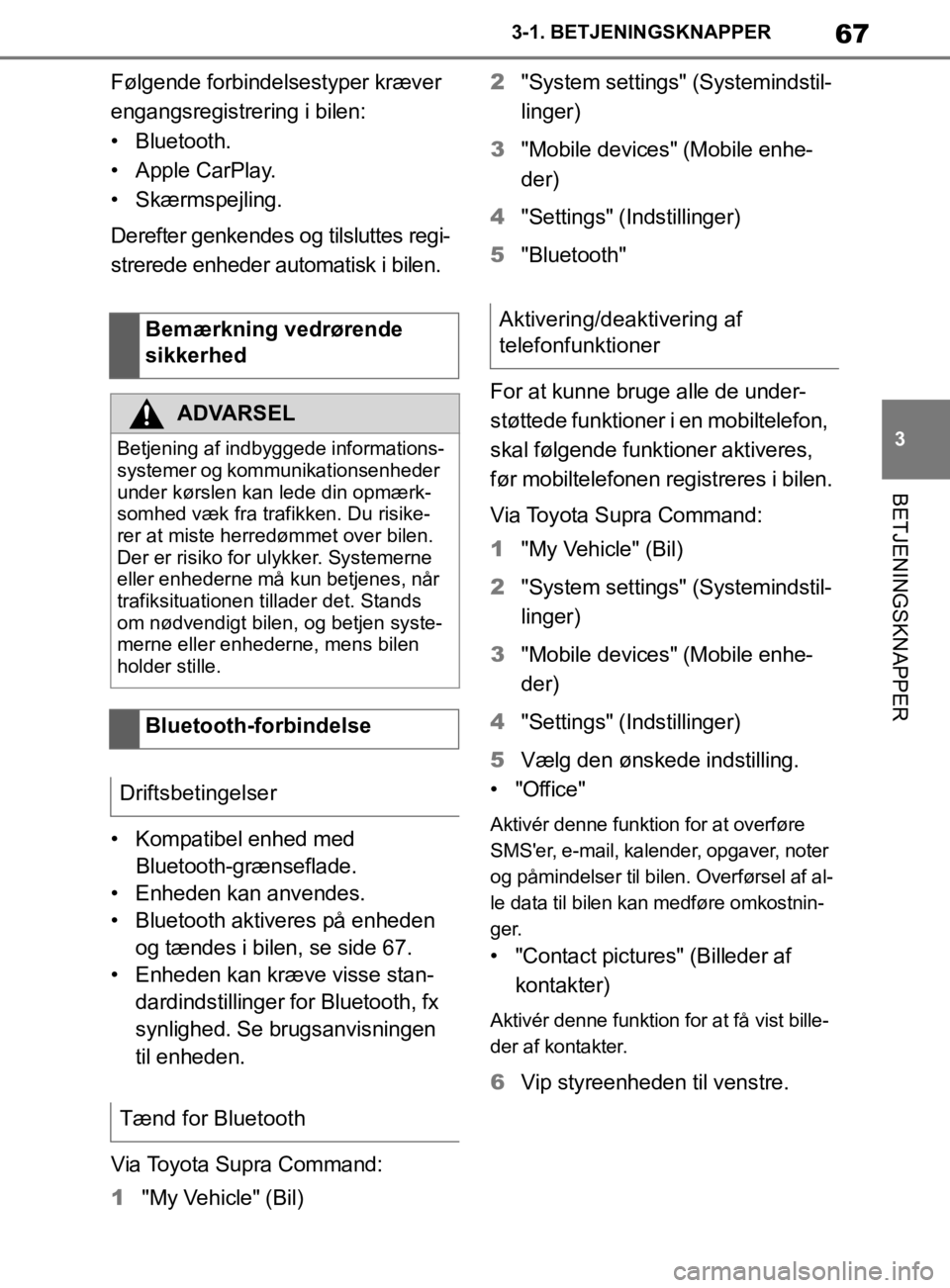
67
3
Instruktionsbog til Supra 3-1. BETJENINGSKNAPPER
BETJENINGSKNAPPER
Følgende forbindelsestyper kræver
engangsregistrering i bilen:
• Bluetooth.
• Apple CarPlay.
• Skærmspejling.
Derefter genkendes og tilsluttes regi-
strerede enheder automatisk i bilen.
• Kompatibel enhed med
Bluetooth-grænseflade.
• Enheden kan anvendes.
• Bluetooth aktiveres på enheden og tændes i bilen, se side 67.
• Enheden kan kræve visse stan-
dardindstillinger for Bluetooth, fx
synlighed. Se brugsanvisningen
til enheden.
Via Toyota Supra Command:
1 "My Vehicle" (Bil) 2
"System settings" (Systemindstil-
linger)
3 "Mobile devices" (Mobile enhe-
der)
4 "Settings" (Indstillinger)
5 "Bluetooth"
For at kunne bruge alle de under-
støttede funktioner i en mobiltelefon,
skal følgende funktioner aktiveres,
før mobiltelefonen registreres i bilen.
Via Toyota Supra Command:
1 "My Vehicle" (Bil)
2 "System settings" (Systemindstil-
linger)
3 "Mobile devices" (Mobile enhe-
der)
4 "Settings" (Indstillinger)
5 Vælg den ønskede indstilling.
•"Office"
Aktivér denne funktion for at overføre
SMS'er, e-mail, kalender, opgaver, noter
og påmindelser til bilen. Overførsel af al-
le data til bilen kan medføre omkostnin-
ger.
• "Contact pictures" (Billeder af kontakter)
Aktivér denne funktion for at få vist bille-
der af kontakter.
6 Vip styreenheden til venstre.
Bemærkning vedrørende
sikkerhed
ADVARSEL
Betjening af indbyggede informations-
systemer og kommunikationsenheder
under kørslen kan lede din opmærk-
somhed væk fra trafikken. Du risike-
rer at miste herredømmet over bilen.
Der er risiko for ulykker. Systemerne
eller enhederne må kun betjenes, når
trafiksituationen tillader det. Stands
om nødvendigt bilen, og betjen syste-
merne eller enhederne, mens bilen
holder stille.
Bluetooth-forbindelse
Driftsbetingelser
Tænd for Bluetooth
Aktivering/deaktivering af
telefonfunktioner
OM99T05DK.book Page 67 Friday, September 13, 2019 1:26 PM
Page 68 of 456
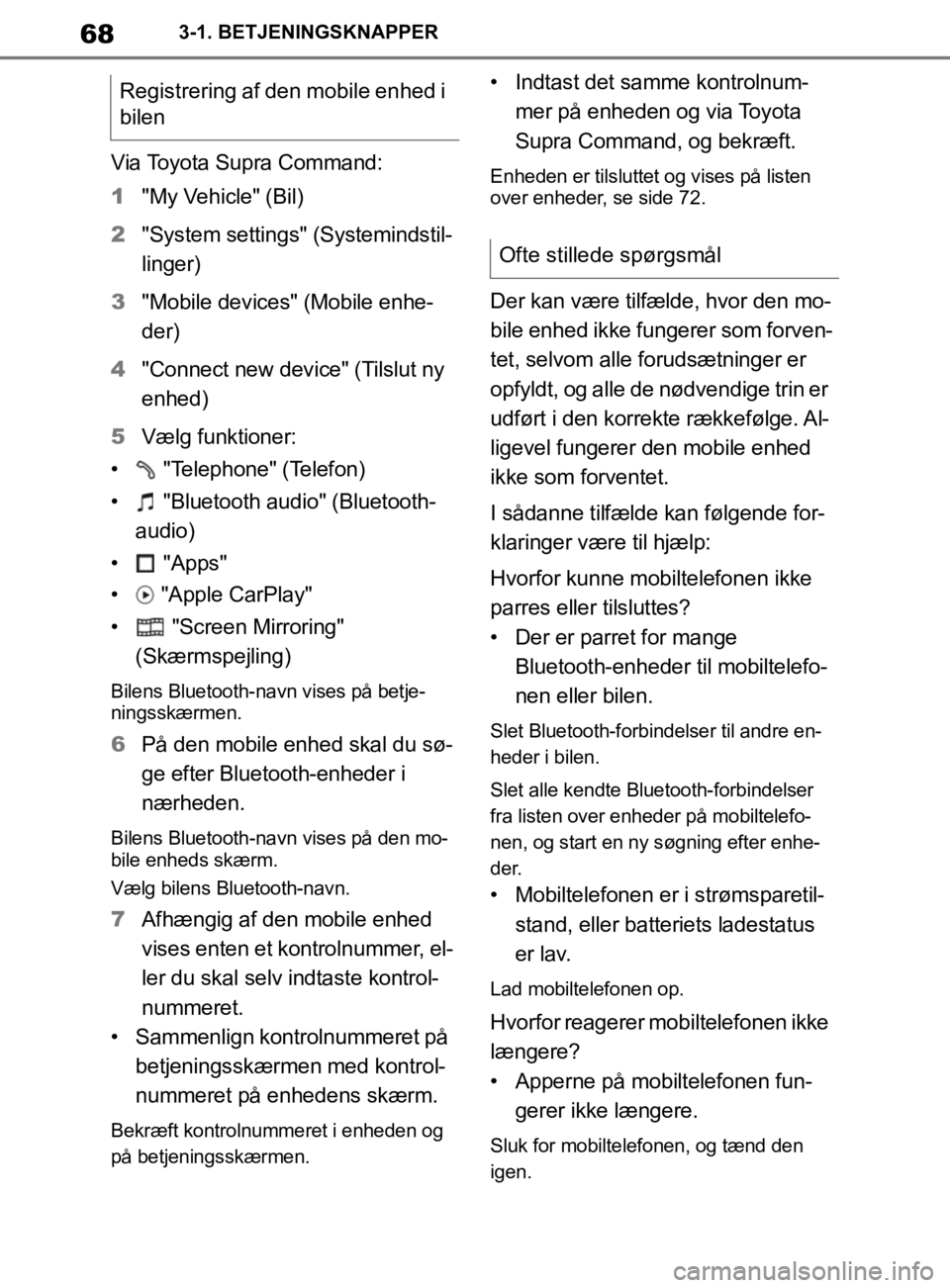
68
Instruktionsbog til Supra3-1. BETJENINGSKNAPPER
Via Toyota Supra Command:
1
"My Vehicle" (Bil)
2 "System settings" (Systemindstil-
linger)
3 "Mobile devices" (Mobile enhe-
der)
4 "Connect new device" (Tilslut ny
enhed)
5 Vælg funktioner:
• "Telephone" (Telefon)
• "Bluetooth audio" (Bluetooth- audio)
• "Apps"
• "Apple CarPlay"
• "Screen Mirroring" (Skærmspejling)
Bilens Bluetooth-navn vises på betje-
ningsskærmen.
6 På den mobile enhed skal du sø-
ge efter Bluetooth-enheder i
nærheden.
Bilens Bluetooth-navn vises på den mo-
bile enheds skærm.
Vælg bilens Bluetooth-navn.
7Afhængig af den mobile enhed
vises enten et kontrolnummer, el-
ler du skal selv indtaste kontrol-
nummeret.
• Sammenlign kontrolnummeret på betjeningsskærmen med kontrol-
nummeret på enhedens skærm.
Bekræft kontrolnummeret i enheden og
på betjeningsskærmen.
• Indtast det samme kontrolnum-mer på enheden og via Toyota
Supra Command, og bekræft.
Enheden er tilsluttet og vises på listen
over enheder, se side 72.
Der kan være tilfælde, hvor den mo-
bile enhed ikke fungerer som forven-
tet, selvom alle forudsætninger er
opfyldt, og alle de nødvendige trin er
udført i den korrekte rækkefølge. Al-
ligevel fungerer den mobile enhed
ikke som forventet.
I sådanne tilfælde kan følgende for-
klaringer være til hjælp:
Hvorfor kunne mobiltelefonen ikke
parres eller tilsluttes?
• Der er parret for mange Bluetooth-enheder til mobiltelefo-
nen eller bilen.
Slet Bluetooth-forbindelser til andre en-
heder i bilen.
Slet alle kendte Bluetooth-forbindelser
fra listen over enheder på mobiltelefo-
nen, og start en ny søgning efter enhe-
der.
• Mobiltelefonen er i strømsparetil- stand, eller batteriets ladestatus
er lav.
Lad mobiltelefonen op.
Hvorfor reagerer mobiltelefonen ikke
længere?
• Apperne på mobiltelefonen fun-gerer ikke længere.
Sluk for mobiltelefonen, og tænd den
igen.
Registrering af den mobile enhed i
bilen
Ofte stillede spørgsmål
OM99T05DK.book Page 68 Friday, September 13, 2019 1:26 PM
Page 70 of 456
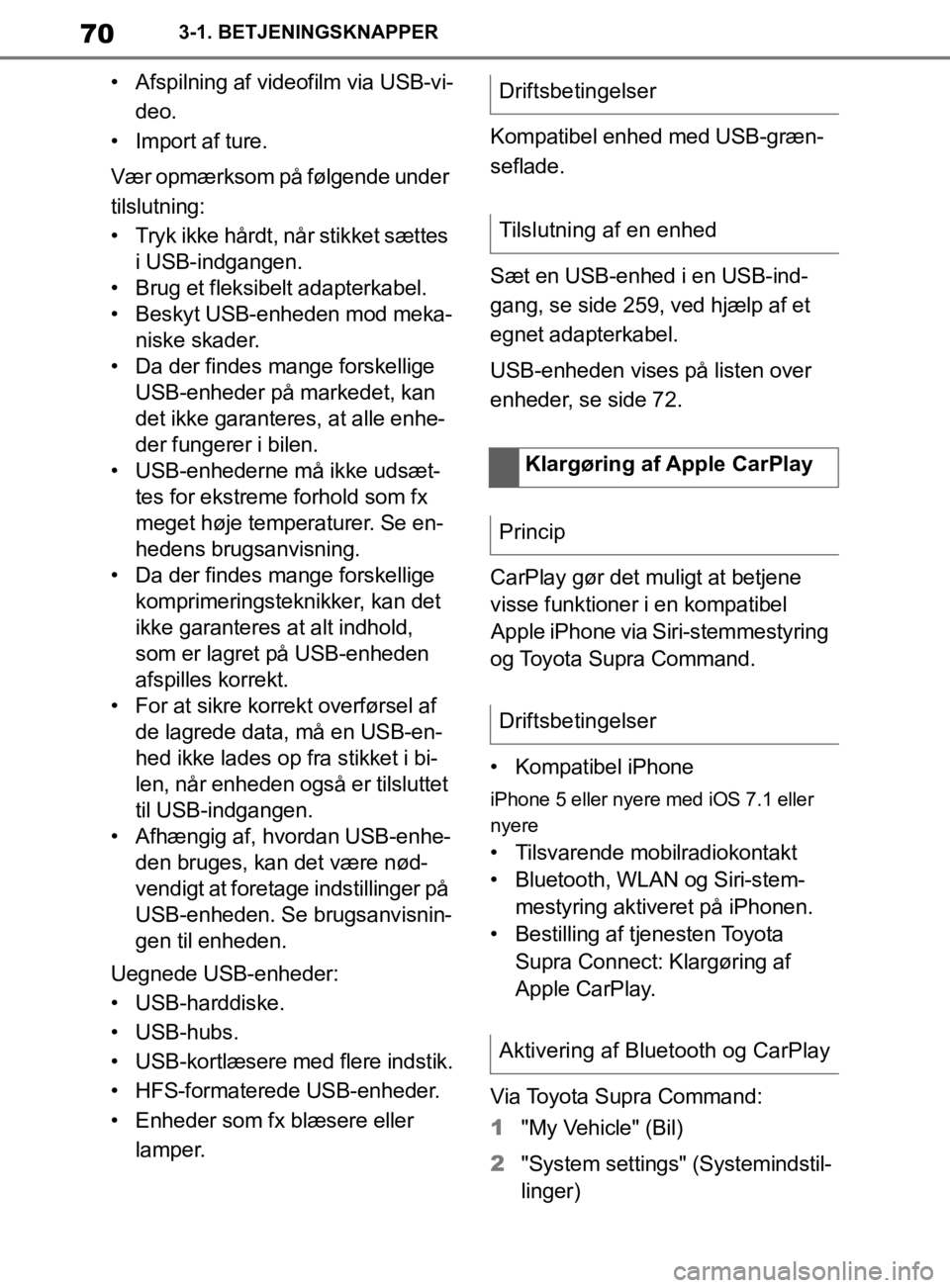
70
Instruktionsbog til Supra3-1. BETJENINGSKNAPPER
• Afspilning af vi
deofilm via USB-vi-
deo.
• Import af ture.
Vær opmærksom på følgende under
tilslutning:
• Tryk ikke hårdt, når stikket sættes i USB-indgangen.
• Brug et fleksibelt adapterkabel.
• Beskyt USB-enheden mod meka- niske skader.
• Da der findes mange forskellige USB-enheder på markedet, kan
det ikke garanteres, at alle enhe-
der fungerer i bilen.
• USB-enhederne må ikke udsæt- tes for ekstreme forhold som fx
meget høje temperaturer. Se en-
hedens brugsanvisning.
• Da der findes mange forskellige komprimeringsteknikker, kan det
ikke garanteres at alt indhold,
som er lagret på USB-enheden
afspilles korrekt.
• For at sikre korrekt overførsel af de lagrede data, må en USB-en-
hed ikke lades op fra stikket i bi-
len, når enheden også er tilsluttet
til USB-indgangen.
• Afhængig af, hvordan USB-enhe- den bruges, kan det være nød-
vendigt at foretage indstillinger på
USB-enheden. Se brugsanvisnin-
gen til enheden.
Uegnede USB-enheder:
• USB-harddiske.
• USB-hubs.
• USB-kortlæsere med flere indstik.
• HFS-formaterede USB-enheder.
• Enheder som fx blæsere eller lamper. Kompatibel enhed med USB-græn-
seflade.
Sæt en USB-enhed i en USB-ind-
gang, se side 259, ved hjælp af et
egnet adapterkabel.
USB-enheden vises på listen over
enheder, se side 72.
CarPlay gør det muligt at betjene
visse funktioner i en kompatibel
Apple iPhone via Siri-stemmestyring
og Toyota Supra Command.
• Kompatibel iPhone
iPhone 5 eller nyere med iOS 7.1 eller
nyere
• Tilsvarende mobilradiokontakt
• Bluetooth, WLAN og Siri-stem- mestyring aktiveret på iPhonen.
• Bestilling af tjenesten Toyota
Supra Connect: Klargøring af Apple CarPlay.
Via Toyota Supra Command:
1 "My Vehicle" (Bil)
2 "System settings" (Systemindstil-
linger)
Driftsbetingelser
Tilslutning af en enhed
Klargøring af Apple CarPlay
Princip
Driftsbetingelser
Aktivering af Bluetooth og CarPlay
OM99T05DK.book Page 70 Friday, September 13, 2019 1:26 PM
Page 71 of 456
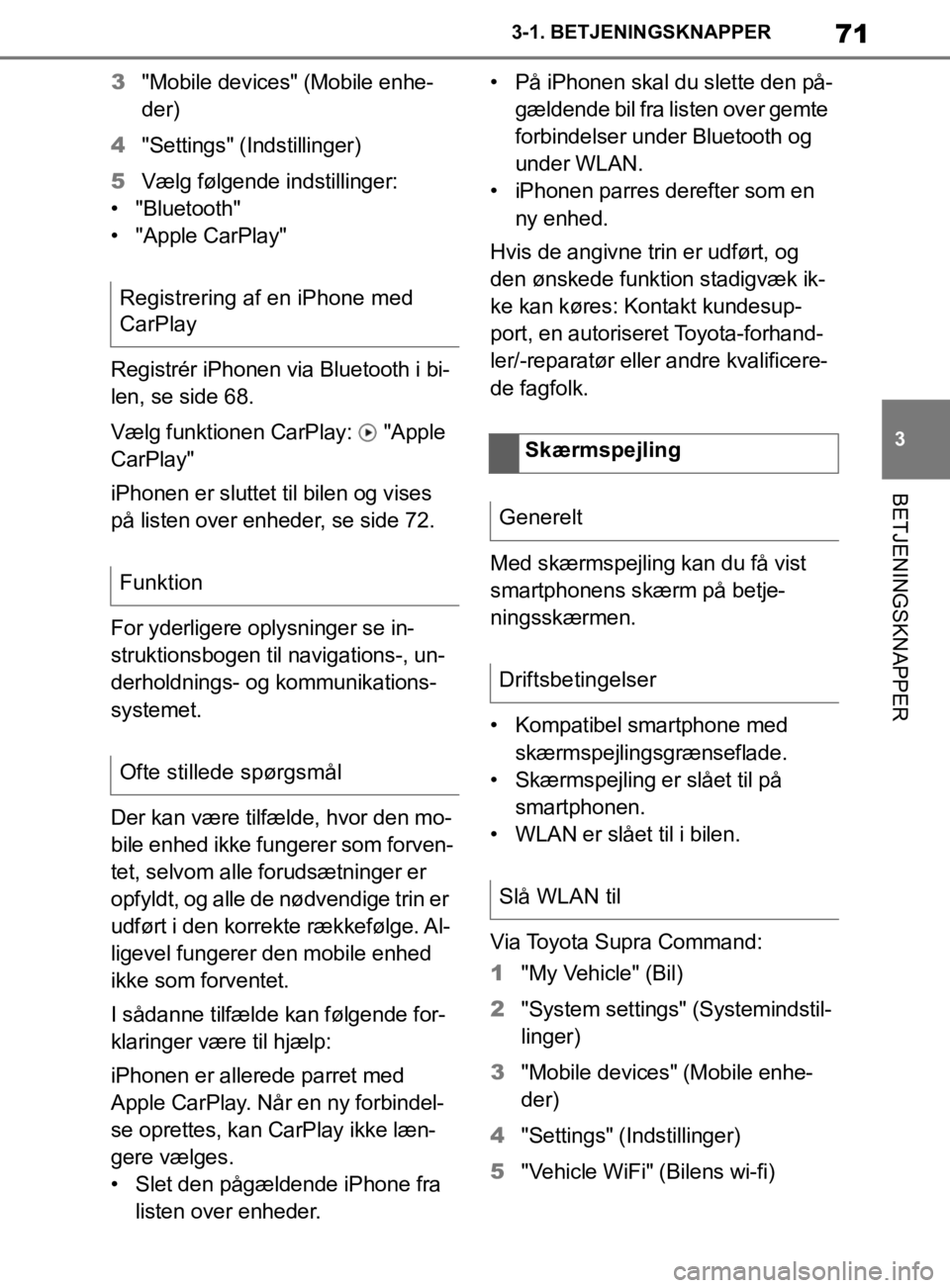
71
3
Instruktionsbog til Supra 3-1. BETJENINGSKNAPPER
BETJENINGSKNAPPER
3
"Mobile devices" (Mobile enhe-
der)
4 "Settings" (Indstillinger)
5 Vælg følgende indstillinger:
• "Bluetooth"
• "Apple CarPlay"
Registrér iPhonen via Bluetooth i bi-
len, se side 68.
Vælg funktionen CarPlay: "Apple
CarPlay"
iPhonen er sluttet til bilen og vises
på listen over enheder, se side 72.
For yderligere oplysninger se in-
struktionsbogen til navigations-, un-
derholdnings- og kommunikations-
systemet.
Der kan være tilfælde, hvor den mo-
bile enhed ikke fungerer som forven-
tet, selvom alle forudsætninger er
opfyldt, og alle de nødvendige trin er
udført i den korrekte rækkefølge. Al-
ligevel fungerer den mobile enhed
ikke som forventet.
I sådanne tilfælde kan følgende for-
klaringer være til hjælp:
iPhonen er allerede parret med Apple CarPlay. Når en ny forbindel-
se oprettes, kan CarPlay ikke læn-
gere vælges.
• Slet den pågældende iPhone fra listen over enheder. • På iPhonen skal du slette den på-
gældende bil fra listen over gemte
forbindelser under Bluetooth og
under WLAN.
• iPhonen parres derefter som en
ny enhed.
Hvis de angivne trin er udført, og
den ønskede funktion stadigvæk ik-
ke kan køres: Kontakt kundesup-
port, en autoriseret Toyota-forhand-
ler/-reparatør eller andre kvalificere-
de fagfolk.
Med skærmspejling kan du få vist
smartphonens skærm på betje-
ningsskærmen.
• Kompatibel smartphone med skærmspejlingsgrænseflade.
• Skærmspejling er slået til på smartphonen.
• WLAN er slået til i bilen.
Via Toyota Supra Command:
1 "My Vehicle" (Bil)
2 "System settings" (Systemindstil-
linger)
3 "Mobile devices" (Mobile enhe-
der)
4 "Settings" (Indstillinger)
5 "Vehicle WiFi" (Bilens wi-fi)
Registrering af en iPhone med
CarPlay
Funktion
Ofte stillede spørgsmål
Skærmspejling
Generelt
Driftsbetingelser
Slå WLAN til
OM99T05DK.book Page 71 Friday, September 13, 2019 1:26 PM
Page 72 of 456
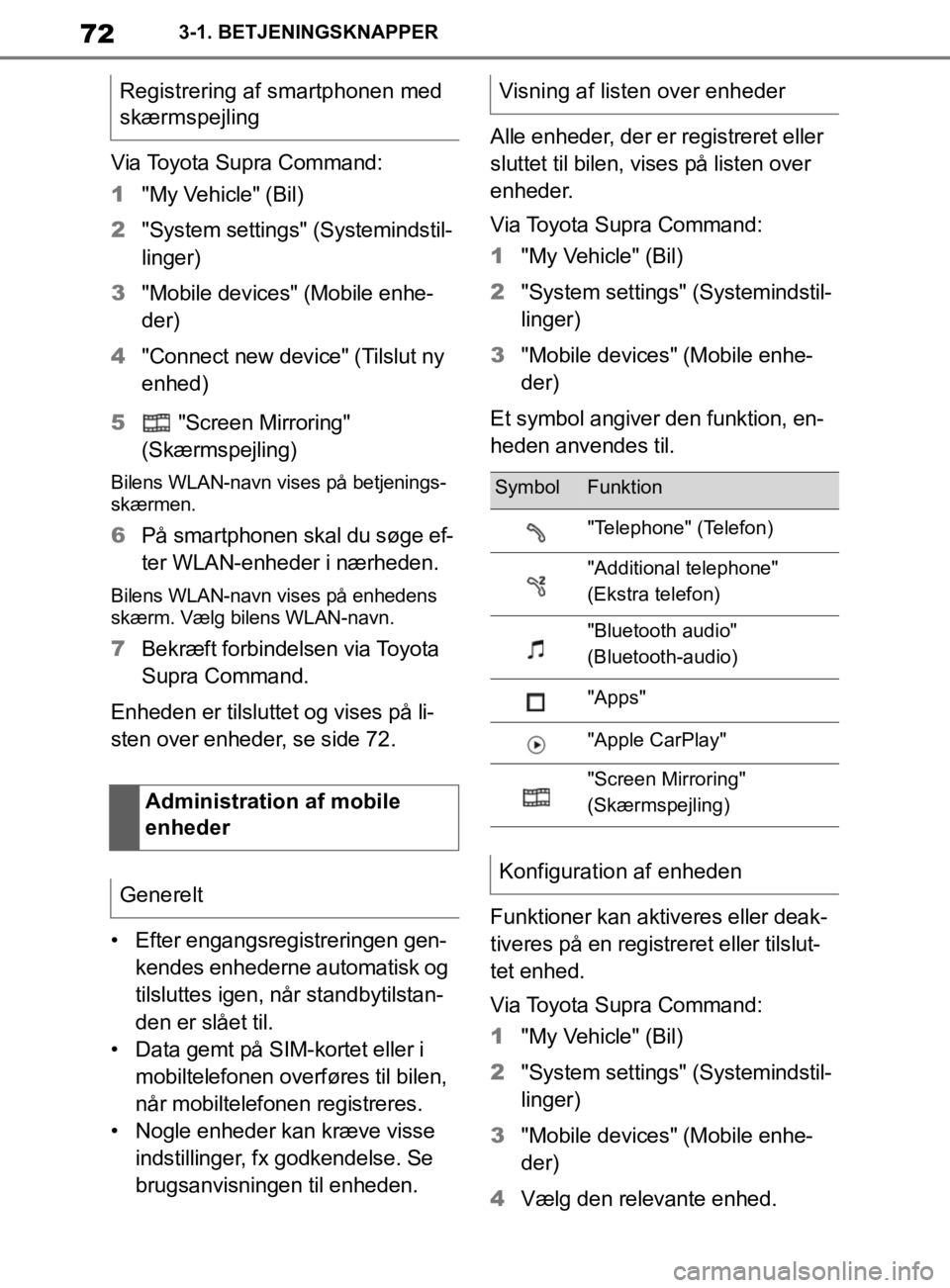
72
Instruktionsbog til Supra3-1. BETJENINGSKNAPPER
Via Toyota Supra Command:
1
"My Vehicle" (Bil)
2 "System settings" (Systemindstil-
linger)
3 "Mobile devices" (Mobile enhe-
der)
4 "Connect new device" (Tilslut ny
enhed)
5 "Screen Mirroring"
(Skærmspejling)
Bilens WLAN-navn vises på betjenings-
skærmen.
6 På smartphonen skal du søge ef-
ter WLAN-enheder i nærheden.
Bilens WLAN-navn vises på enhedens
skærm. Vælg bilens WLAN-navn.
7Bekræft forbindelsen via Toyota
Supra Command.
Enheden er tilsluttet og vises på li-
sten over enheder, se side 72.
• Efter engangsregistreringen gen- kendes enhederne automatisk og
tilsluttes igen, når standbytilstan-
den er slået til.
• Data gemt på SIM-kortet eller i mobiltelefonen overføres til bilen,
når mobiltelefonen registreres.
• Nogle enheder kan kræve visse indstillinger, fx godkendelse. Se
brugsanvisningen til enheden. Alle enheder, der er registreret eller
sluttet til bilen, vises på listen over
enheder.
Via Toyota Supra Command:
1
"My Vehicle" (Bil)
2 "System settings" (Systemindstil-
linger)
3 "Mobile devices" (Mobile enhe-
der)
Et symbol angive r den funktion, en-
heden anvendes til.
Funktioner kan aktiveres eller deak-
tiveres på en registreret eller tilslut-
tet enhed.
Via Toyota Supra Command:
1 "My Vehicle" (Bil)
2 "System settings" (Systemindstil-
linger)
3 "Mobile devices" (Mobile enhe-
der)
4 Vælg den relevante enhed.
Registrering af smartphonen med
skærmspejling
Administration af mobile
enheder
Generelt
Visning af listen over enheder
SymbolFunktion
"Telephone" (Telefon)
"Additional telephone"
(Ekstra telefon)
"Bluetooth audio"
(Bluetooth-audio)
"Apps"
"Apple CarPlay"
"Screen Mirroring"
(Skærmspejling)
Konfiguration af enheden
OM99T05DK.book Page 72 Friday, September 13, 2019 1:26 PM
Page 444 of 456
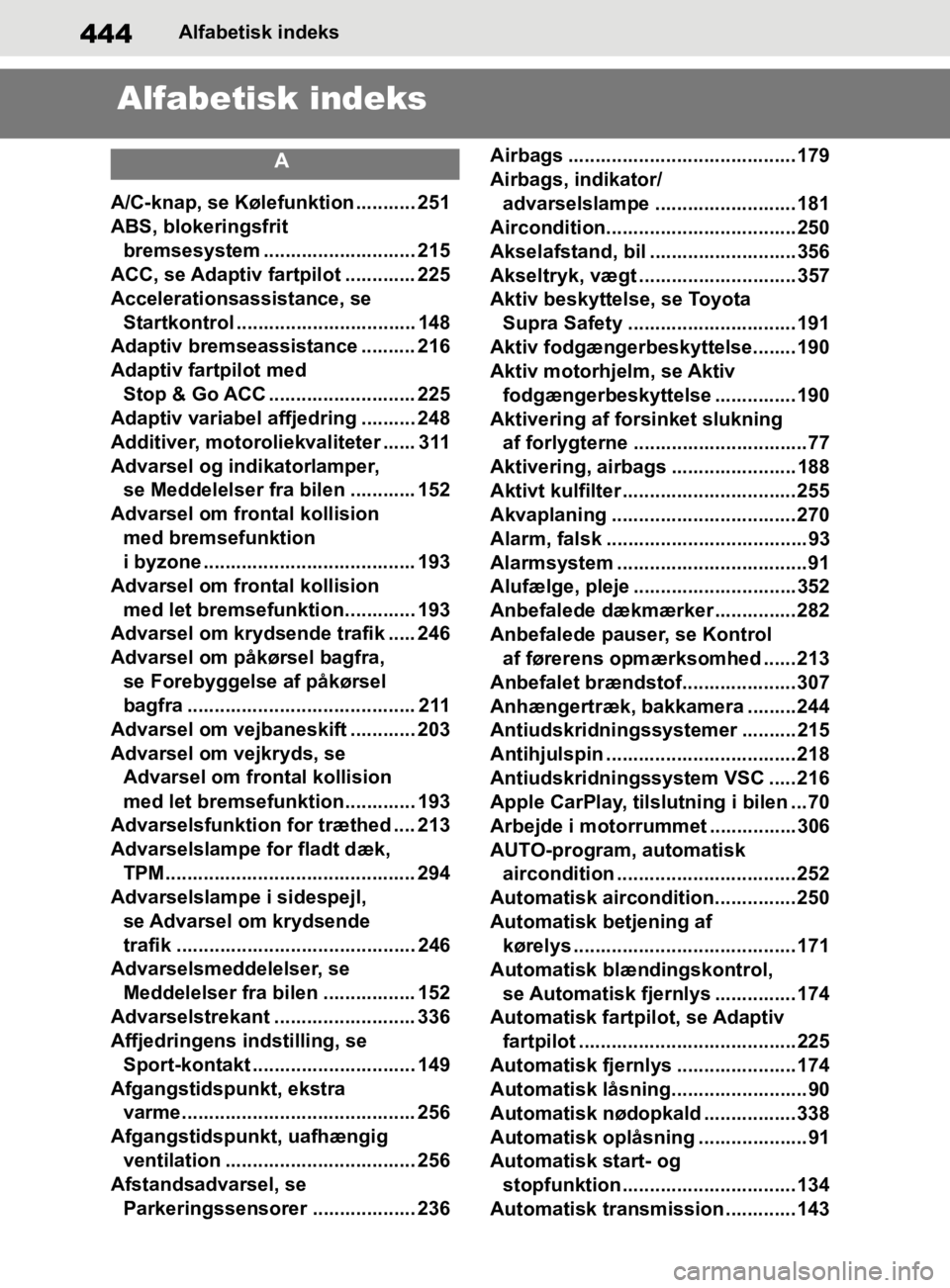
444
Instruktionsbog til SupraAlfabetisk indeks
Alfabetisk indeks
A
A/C-knap, se Kølefunktion ........... 251
ABS, blokeringsfrit
bremsesystem ............................ 215
ACC, se Adaptiv fartpilot ............. 225
Accelerationsassistance, se
Startkontrol ................................. 148
Adaptiv bremseassistance .......... 216
Adaptiv fartpilot med
Stop & Go ACC ........................... 225
Adaptiv variabel affjedring .......... 248
Additiver, motoroliekvaliteter ...... 311
Advarsel og indikatorlamper, se Meddelelser fra bilen ............ 152
Advarsel om frontal kollision
med bremsefunktion
i byzone ....................................... 193
Advarsel om frontal kollision med let bremsefunktion............. 193
Advarsel om krydsende trafik ..... 246
Advarsel om påkørsel bagfra, se Forebyggelse af påkørsel
bagfra .......................................... 211
Advarsel om vejbaneskift ............ 203
Advarsel om vejkryds, se Advarsel om frontal kollision
med let bremsefunktion............. 193
Advarselsfunktion for træthed .... 213
Advarselslampe for fladt dæk,
TPM.............................................. 294
Advarselslampe i sidespejl, se Advarsel om krydsende
trafik ............................................ 246
Advarselsmeddelelser, se Meddelelser fra bilen ................. 152
Advarselstrekant ..... ..................... 336
Affjedringens indstilling, se Sport-kontakt .............................. 149
Afgangstidspunkt, ekstra varme........................................... 256
Afgangstidspunkt, uafhængig
ventilation ................................... 256
Afstandsadvarsel, se Parkeringssensorer ................... 236 Airbags .......................................... 179
Airbags, indikator/
advarselslampe .......................... 181
Aircondition................................... 250
Akselafstand, bil ........................... 356
Akseltryk, vægt ............................. 357
Aktiv beskyttelse, se Toyota Supra Safety ............................... 191
Aktiv fodgængerbeskyttelse........ 190
Aktiv motorhjelm, se Aktiv fodgængerbeskyttelse ............... 190
Aktivering af forsinket slukning af forlygterne ................................77
Aktivering, airbags ....................... 188
Aktivt kulfilter ................................ 255
Akvaplaning .................................. 270
Alarm, falsk ..................................... 93
Alarmsystem ............ ....................... 91
Alufælge, pleje ..............................352
Anbefalede dækmærker ............... 282
Anbefalede pauser, se Kontrol af førerens opmærksomhed ...... 213
Anbefalet brændstof..................... 307
Anhængertræk, bakkamera ......... 244
Antiudskridningssystemer .......... 215
Antihjulspin ................................... 218
Antiudskridningssystem VSC ..... 216
Apple CarPlay, tilslutning i bilen ... 70
Arbejde i motorrummet ................306
AUTO-program, automatisk aircondition ................................. 252
Automatisk aircondition............... 250
Automatisk betjening af kørelys ......................................... 171
Automatisk blændingskontrol,
se Automatisk fjernlys ............... 174
Automatisk fartpi lot, se Adaptiv
fartpilot ........................................ 225
Automatisk fjernlys ...................... 174
Automatisk låsning......................... 90
Automatisk nødopkald ................. 338
Automatisk oplåsning .................... 91
Automatisk start- og stopfunktion................................ 134
Automatisk transmission ............. 143
OM99T05DK.book Page 444 Friday, September 13, 2019 1:26 PM